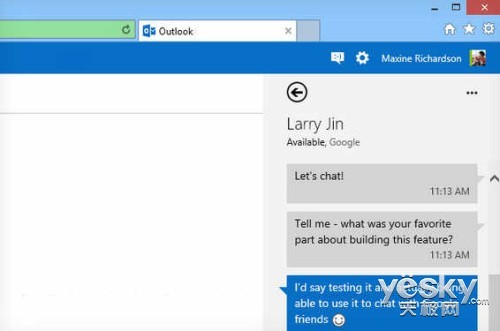萬盛學電腦網 >> 圖文處理 >> Photoshop教程 >> ps調色教程 >> Photoshop調出風景照片唯美冷色調
Photoshop調出風景照片唯美冷色調
去色是增強風光片魅力的一種有效方法,能使畫面明暗對比變得更加突出,讓景物的形態與紋理變化更能吸引觀眾的注意力。
如果我們能給畫面的陰影與高光部分適當加入些新的顏色,照片的美感還會得到進一步提高。黑白作品的色彩傾向能增強畫面的審美趣味,同時加強畫面的情緒感染力。
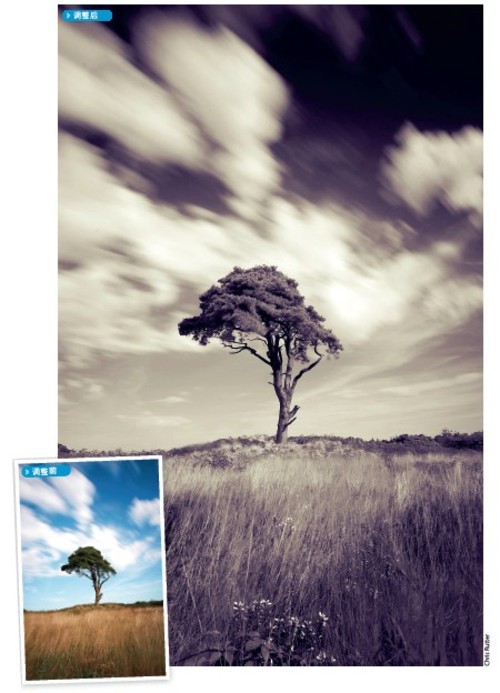
以我們在教程中用到的分離色調技巧為例,深藍色的陰影部分與溫暖的淡黃色高光形成了強烈反差,使畫面原有的紋理細節變得更加鮮明,主要景物的形態也變得更加突出。
在Photoshop軟件的Adobe Camera Raw編輯器中專門提供了創建分離色調效果的面板,在HSL/灰度面板的配合下能夠幫助攝影師直接將照片處理為黑白,並為高光與暗調分別著色。但兩個面板提供的選項與調整效果依舊入不了那些苛刻的風光攝影師的法眼。對這些技術高、眼光刁的大師來說,只有黑白調整圖層、漸變映射調整圖層加上豐富的圖層混合模式組合才能滿足他們變態的要求。
1、黑白調整圖層
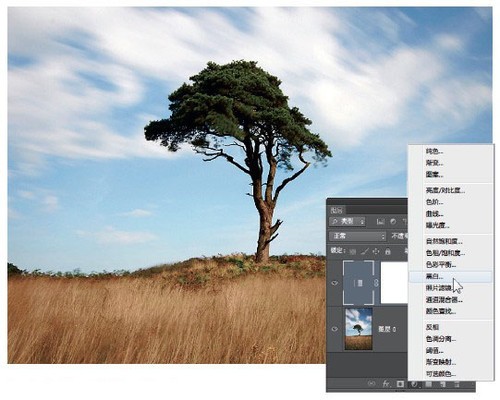
執行“文件>打開”命令,選擇照片。執行“窗口>圖層”命令打開圖層面板,單擊面板下方的新建調整圖層按鈕,從彈出菜單中選擇黑白命令,預覽畫面將變成黑白,同時用來控制黑白調整圖層設置的屬性面板也會彈出。
2、調整設置
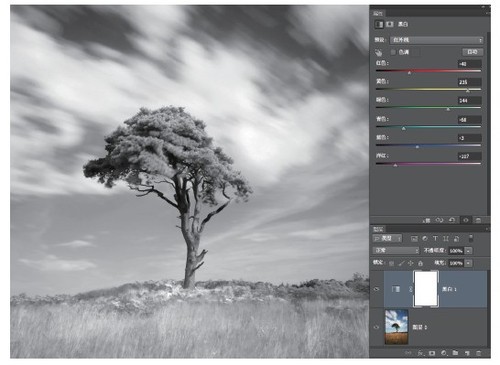
使用默認值得到的黑白轉換結果反差太過於平淡,無法讓人滿意。在屬性面板中打開預設下拉菜單,從中選擇紅外線預設,提高藍天與白雲之間的反差。但這樣做得到的草地反差略有些偏低,所以我們還需要對其進行局部調整。
3、提高反差
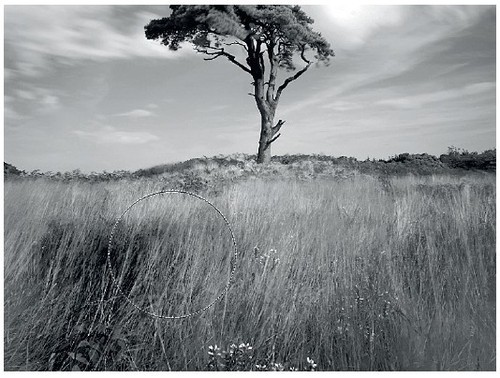
單擊圖層面板右下方的新建圖層按鈕創建空白圖層,將圖層混合模式設置為疊加。選擇畫筆工具,挑選一款圓形柔邊畫筆,將大小設置為1000像素,不透明度15%,然後在草地上塗抹,提高草地陰影與高光之間的反差。
4、添加漸變映射
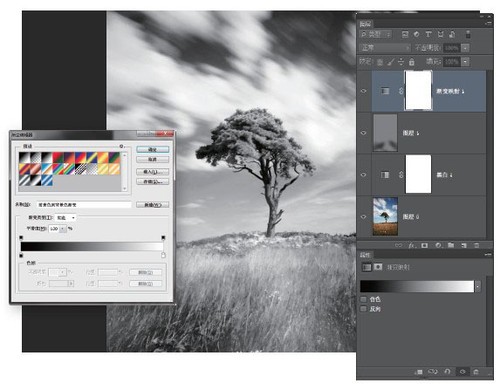
執行“圖層>新建調整圖層>漸變映射”命令,在彈出的新建圖層對話框中直接單擊確定按鈕,漸變映射調整圖層出現在圖層面板中的最上方,同時對應的屬性面板也彈了出來。單擊屬性面板中的灰色漸變預覽打開漸變編輯器。
5、設置陰影顏色
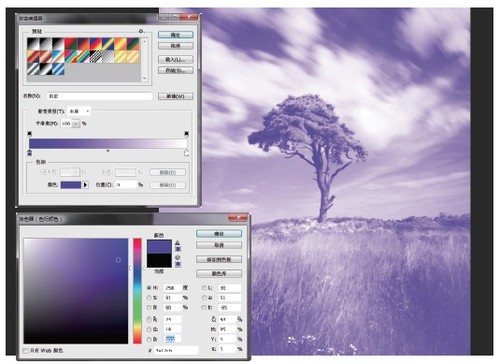
漸變被默認設置為前景色到背景色的黑白漸變,可以通過漸變預覽下的色標改變漸變顏色。首先單擊左下的黑色色標,然後單擊下方色標欄的顏色預覽打開顏色選擇器對話框,將其設置為藍紫色。單擊確定按鈕應用設置。
6、更改混合模式
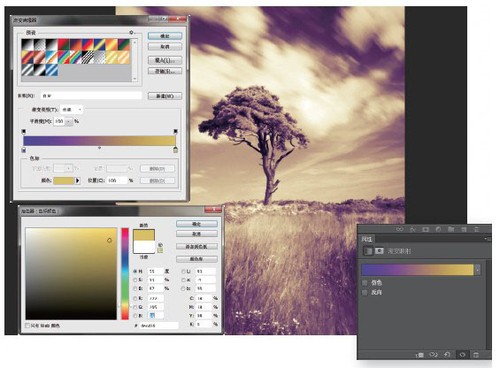
單擊右下角的白色色標,在下方色標欄中打開顏色選擇器對話框將其設置為黃色,單擊確定按鈕應用設置,再單擊漸變編輯器對話框上的確定按鈕完成漸變設置。最後,將漸變映射圖層混合模式設置為疊加,不透明度降至44%。